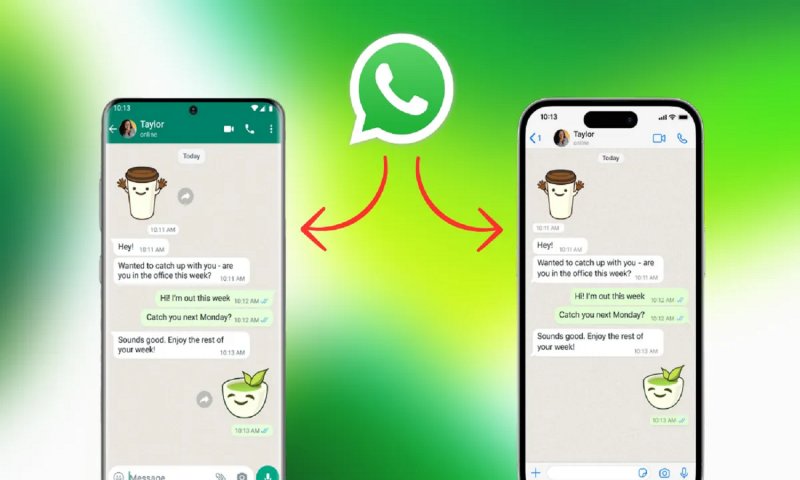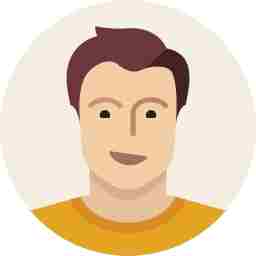TRENDING TAGS :
WhatsApp two Mobile Phones: अब एक ही नंबर से दो मोबाइल फोन में व्हाट्सएप कैसे चलायें, जाने आसान तरीका
WhatsApp two mobile Phones: व्हाट्सएप का नया मोड उपयोगकर्ताओं को एक ही नंबर के साथ दो या दो से अधिक उपकरणों पर एक साथ चैट करने की अनुमति देता है।
WhatsApp two mobile Phones: व्हाट्सएप का नया मोड उपयोगकर्ताओं को एक ही नंबर के साथ दो या दो से अधिक उपकरणों पर एक साथ चैट करने की अनुमति देता है। यह लिंक्ड डिवाइस फीचर से अलग है, जो केवल पीसी, लैपटॉप, टैबलेट या चुनिंदा स्मार्ट डिस्प्ले पर मैसेजिंग प्लेटफॉर्म के उपयोग को सक्षम बनाता है। कंपेनियन मोड के साथ, उपयोगकर्ता अब अपने व्हाट्सएप खातों को प्राथमिक स्मार्टफोन से लॉग आउट किए बिना सेकेंडरी स्मार्टफोन से लिंक कर सकते हैं। यदि आप सोच रहे हैं कि एक ही नंबर वाले दो उपकरणों पर व्हाट्सएप का उपयोग करने के लिए कंपेनियन मोड को कैसे सक्षम किया जाए, तो आप सही जगह पर आए हैं। यहां एक ही व्हाट्सएप अकाउंट को अलग-अलग डिवाइस पर लिंक करने और बाद में उन्हें अनलिंक करने का तरीका बताया गया है।
एक ही व्हाट्सएप अकाउंट को दो मोबाइल फोन से कैसे लिंक करें
कंपेनियन मोड सेट अप करें
1. यदि आपने व्हाट्सएप को Play Store से डाउनलोड और इंस्टॉल नहीं किया है, तो इसे डाउनलोड और इंस्टॉल करें
2. पसंदीदा भाषा का चयन करें और अगली स्क्रीन पर 'स्वीकार करें और जारी रखें' पर क्लिक करें
3. अब, आपको अपना मोबाइल फ़ोन नंबर दर्ज करने के लिए कहा जाएगा, उसे अनदेखा करें। इस विशेष स्क्रीन पर, शीर्ष पर '3-डॉट' आइकन पर टैप करें और 'मौजूदा खाते से लिंक करें' चुनें। यदि आपको विकल्प नहीं मिल रहा है, तो ऐप को नवीनतम संस्करण में अपडेट करें।
4. एक क्यूआर कोड दिखाई देगा जिसे आपके प्राथमिक फोन का उपयोग करके स्कैन करना होगा
5. अपना प्राथमिक फोन लें और व्हाट्सएप खोलें
6. यदि यह Android है, तो ऊपरी दाएं कोने से '3-डॉट' मेनू पर टैप करें और 'लिंक्ड डिवाइस' पर टैप करें। आईफ़ोन के लिए, नीचे नेविगेशन बार से 'सेटिंग्स' खोलें और 'लिंक्ड डिवाइसेस' चुनें
7. एक बार जब आप उक्त अनुभाग में हों, तो 'लिंक ए डिवाइस' बटन दबाएं
8. कैमरा इंटरफ़ेस खुल जाएगा। अब आपको बस अपने मुख्य फोन से सेकेंडरी फोन पर दिख रहे क्यूआर कोड को स्कैन करना है
9. स्कैन सफल होने के बाद, आपकी सभी चैट द्वितीयक डिवाइस पर उपलब्ध कराई जाएंगी
10. दोनों डिवाइस को लिंक करने के बाद, आप सेकेंडरी फोन पर व्हाट्सएप का उपयोग कर पाएंगे, भले ही प्राइमरी डिवाइस में इंटरनेट कनेक्शन न हो
अनलिंक करने के लिए प्राथमिक फ़ोन का उपयोग करना
1. अपने मुख्य फोन पर व्हाट्सएप खोलें और सबसे ऊपर '3-डॉट' आइकन पर टैप करें
2. अब 'लिंक्ड डिवाइस' चुनें
3. यहां से, उस लिंक्ड डिवाइस को चुनें जिसे आप अपने व्हाट्सएप अकाउंट से डिस्कनेक्ट करना चाहते हैं
4. अगले प्रांप्ट में 'लॉग आउट' बटन पर टैप करें और डिवाइस का एक्सेस निरस्त कर दिया जाएगा